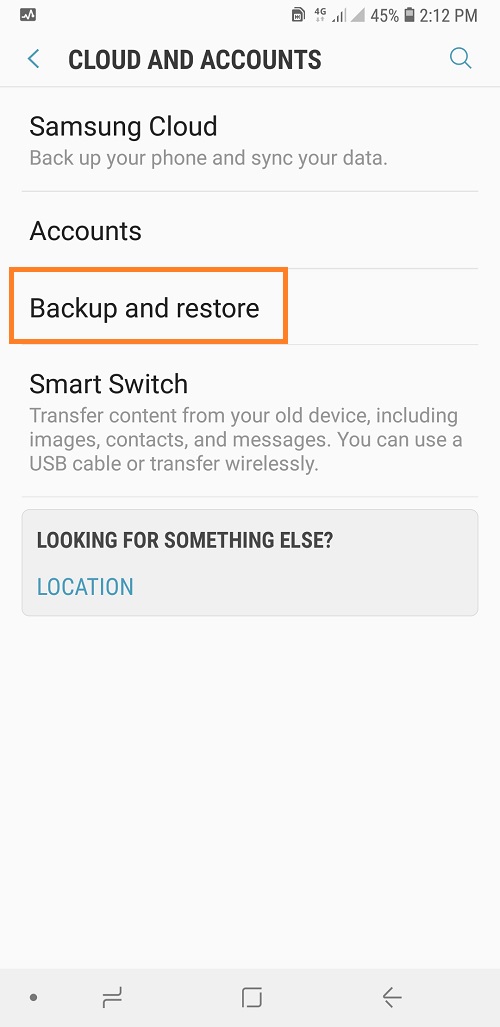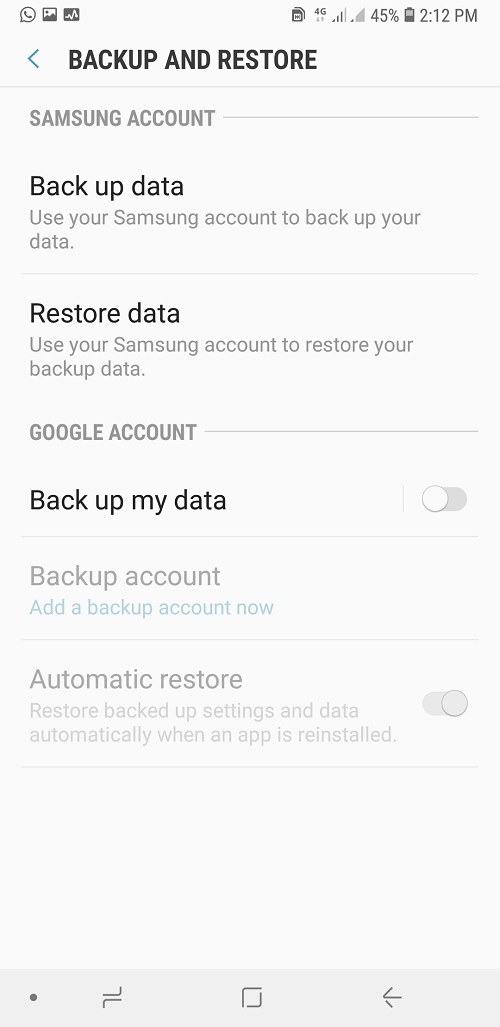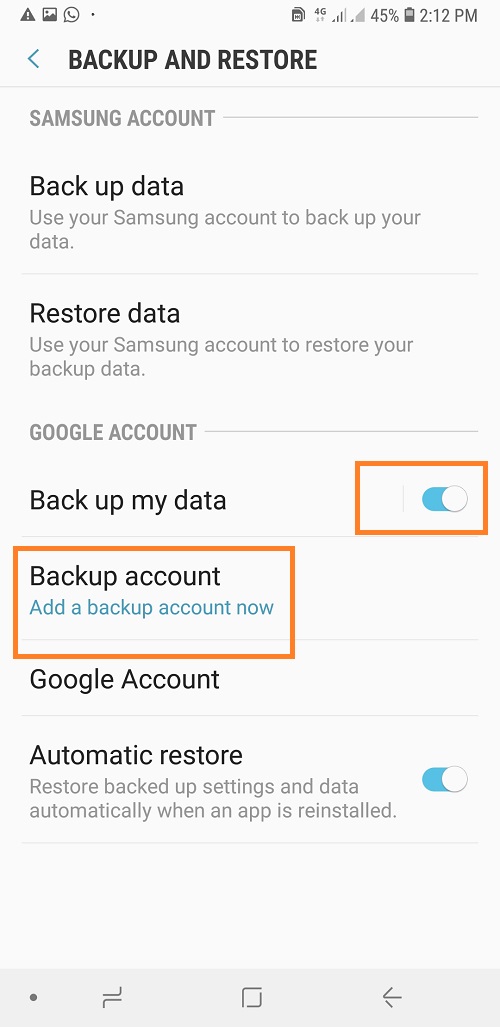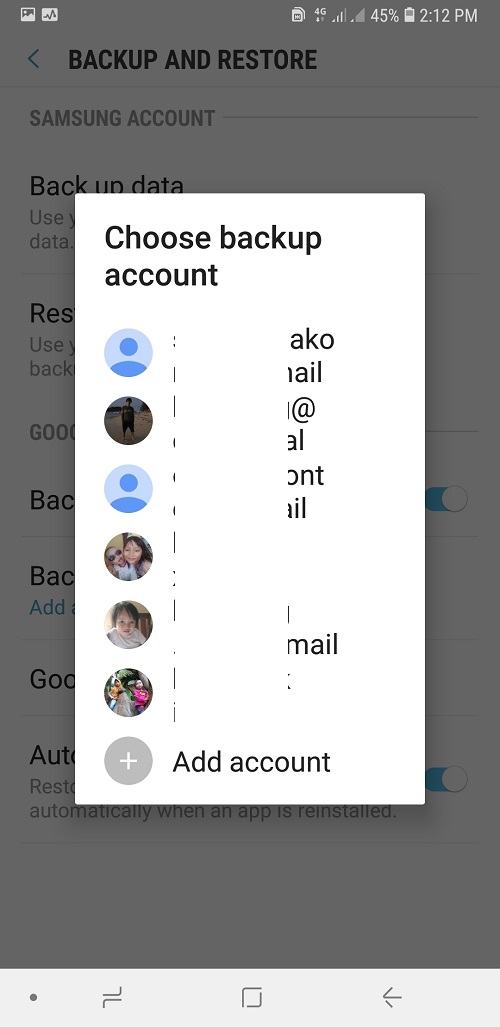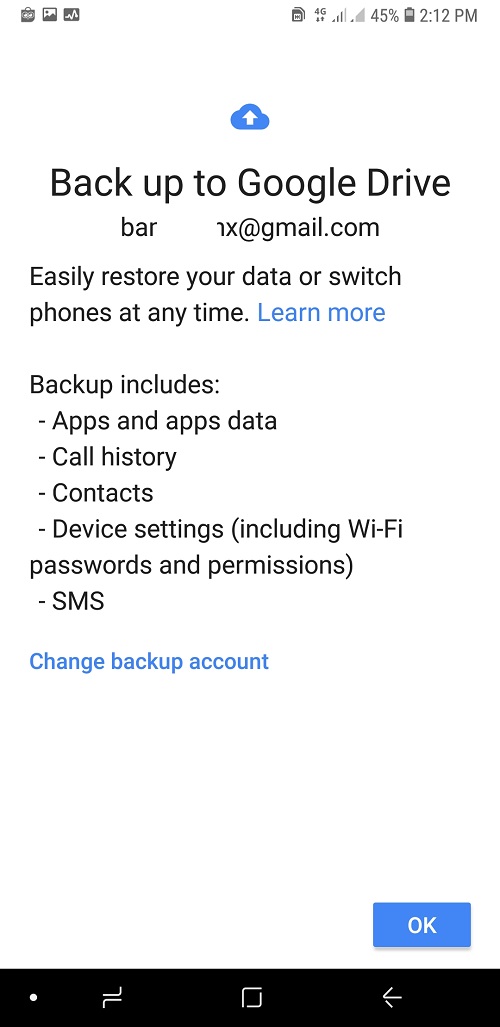[Panduan Pemula] Cara Backup Data di Samsung Galaxy A7 (2018)
Termasuk langkah wajib ketika setup perangkat
Melanjutkan seri tutorial Samsung Galaxy A7 (2018), setelah sebelumnya membahas tentang cara menggunakan fitur Secure Folder dan juga cara membuat akun Samsung, sekarang kita akan lanjut ke tutorial cara backup data yang merupakan salah satu langkah wajib saat pertama kali melakukan setup perangkat.
- Buka menu Settings - Cloud and accounts.
- Lalu tap menu Backup and restore.
- Kemudian tap Back up Data untuk membuat backup perangkat Anda.
- Selanjutnya, pilih jenis data yang ingin di-backup dan tap tombol Back Up.
- Setelah tahapan di atas Anda lalui, sistem akan secara otomatis membuat backup menggunakan akun Samsung Anda. Sebagai alternatif, Anda juga bisa mengaitkan data dengan akun Google Anda agar mudah untuk direstore.
- Kembali ke Backup and Restore, kali ini aktifkan tombol Back up my data. Lalu tap menu Back account.
- Ketika muncul opsi beberapa akun, silahkan pilih ke mana data akan dibackup.
- Ketika muncul pemberitahuan seperti ini, tap saja tombol OK untuk mengonfirmasi bahwa Anda paham apa yang akan dibackup ke server Google.
Sekarang, semua data Anda sudah dibackup ke cloud. Selanjutnya, ketika ingin melakukan restore, Anda cukup login ke akun Samsung dan akun Google kemudian mengaktifkan menu restore di panel yang sama di atas.
Performa Gahar ASUS Zenfone 10 dengan Snapdragon 8 Gen 2
16 December 2023
Kamera 50MP OIS di ASUS Zenfone 10 yang Dapat Diandalkan
15 December 2023
Layar Mini 5,9 Inci ASUS Zenfone 10 Apa Tidak Kekecilan?
14 December 2023
Emang Boleh HP Flagship Layarnya Kecil? Review ASUS Zenfone 10
12 December 2023
Rahasia Advanced Multitasking di Samsung Galaxy Z Fold5
5 September 2023